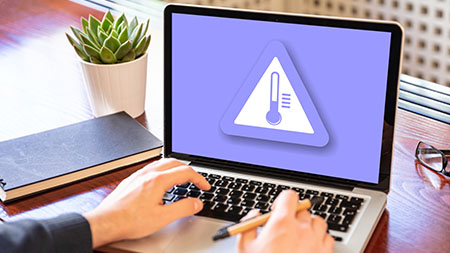特に暖かい季節には、コンピュータの過熱が大きな問題になることがあります。コンピュータは極度の暑さにさらされると、クラッシュします。しかし、少しの過熱であっても、ストレージや CPU の寿命が縮まる可能性があります。そのため、コンピュータには冷却システムが標準装備されています。
冷却システムには対流ファンや冷却ファンがあり、水冷システムはパフォーマンスを重視する人向けのニッチなオプションです。サーバーなどのより大きく重要なマシンは、ファンが故障した場合に備えて冗長ファンを備えた空調付きの部屋に設置されます。しかし、家庭用コンピュータでは、これは実用的ではないためほとんど必要ありません。